win7 32位纯净版系统是网友们非常喜欢的电脑操作系统,有很多小白网友都想要安装使用win7 32位纯净版系统。为了让小白网友们都能顺利安装系统,windows7之家小编特意熬夜写了非常棒的win7 32位纯净版系统安装教程。相信在教程的帮助下,网友们都能成功安装系统。
一、安装准备
1、当前的系统可以正常工作
2、备份转移C盘和桌面文件
3、操作系统:win7 32位纯净版系统
二、雨林木风win7装机教程如下
1、使用解压工具把雨林木风win7镜像解压到C盘外的分区,比如D盘或E盘;
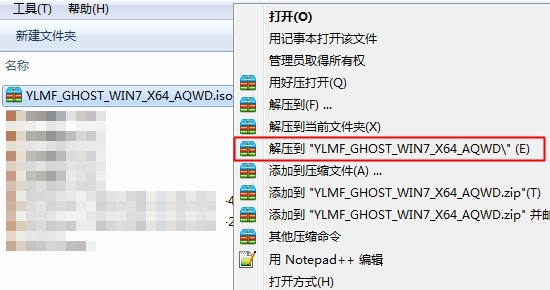
win7 32位纯净版系统安装教程图一
2、双击【安装系统.exe】运行Onekey Ghost装机工具,选择【还原分区】,点击安装位置C盘,确定;
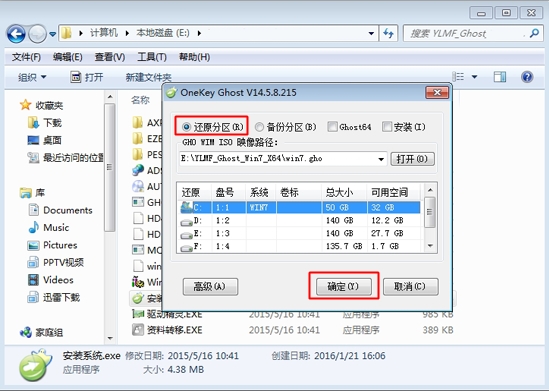
win7 32位纯净版系统安装教程图二
3、弹出窗口提示将删除C盘数据,点击是重启,进入如下界面,等待进度条;
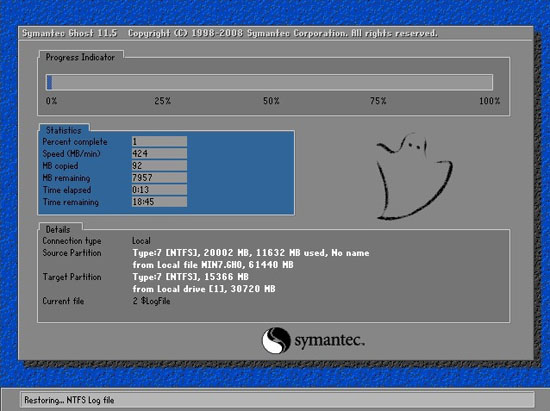
win7 32位纯净版系统安装教程图三
4、接着继续重启,自动进行雨林木风win7系统初始化、导入驱动以及安装操作;
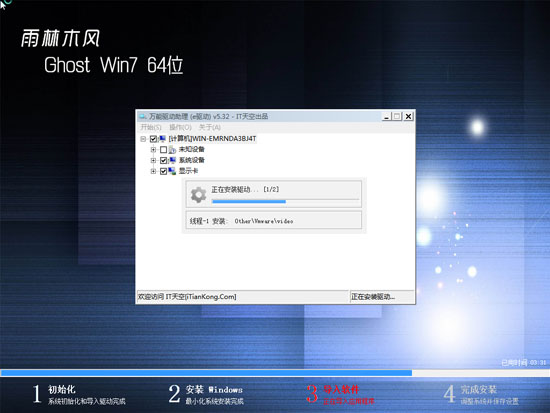
win7 32位纯净版系统安装教程图四
5、最后启动雨林木风win732位纯净版系统,装机结束。
上面所描述的全部内容就是windows7之家小编为网友们带来的win7 32位纯净版系统安装教程了,这么简单好用的win7 32位纯净版系统安装教程,网友们都喜欢吗?其实安装系统真的没有网友们想象中的难,只需要几步操作就能搞定。大家快去安装系统吧。如果觉得教程不错的话记得收藏本站,以后要找教程不会迷路哦。可以参考以上方法,希望小编收集到的资料能够帮到你们。